Windows10系统之家 - 安全纯净无插件系统之家win10专业版下载安装
时间:2019-08-17 10:30:25 来源:Windows10之家 作者:
windows10无法打开开始菜单怎么办?很多朋友打开各类软件的时候喜欢在电脑的开始菜单中查找在打开,最近一些win10的用户跟小编反馈win10的开始菜单打不开或者没反应,别着急,遇到此问题困扰的用户,接下来就让小编教你解决方法吧。
使用windows操作系统的人越来越多了,刚才有个用户问我windows10无法打开开始菜单怎么办?其实这个问题很好解决,下面小编就来告诉你windows10无法打开开始菜单怎么办。
windows10无法打开开始菜单怎么办:
1.进入win10桌面,鼠标右键”此电脑“图标,在弹出来的列表中点击”管理,进入下一步。
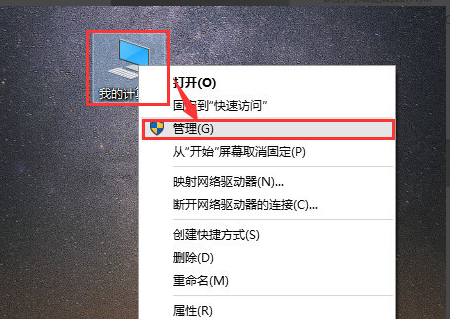
windows10无法打开开始菜单电脑图解1
2.在计算机管理界面的左侧依次点击”服务和应用程序“→”服务“,进入下一步。
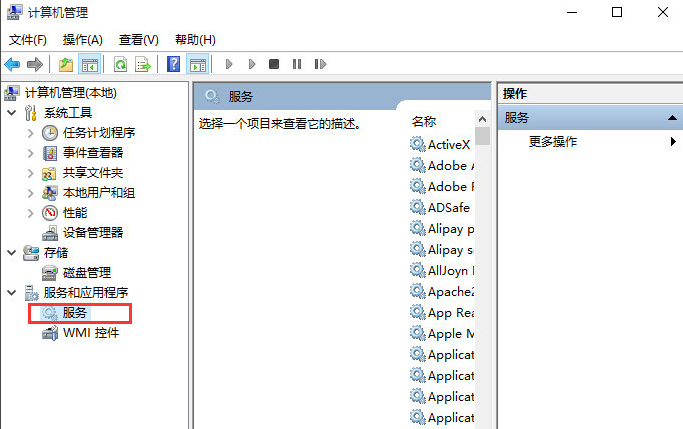
windows10无法打开开始菜单电脑图解2
3.在右侧的服务选项中找到”User Manager“服务,鼠标右键该服务选择”重新启动即可。
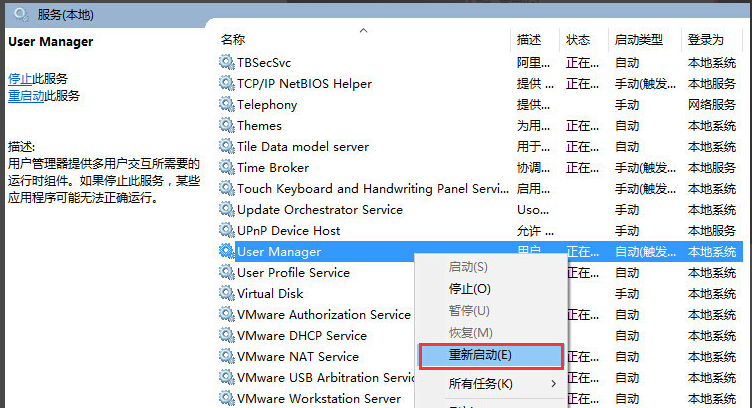
开始菜单电脑图解3
回到桌面,再次点击开始菜单,开始菜单就可以出现了。
相关文章
热门教程
热门系统下载
热门资讯





























